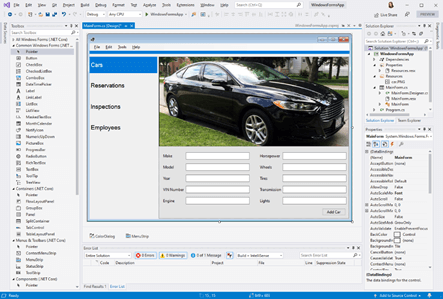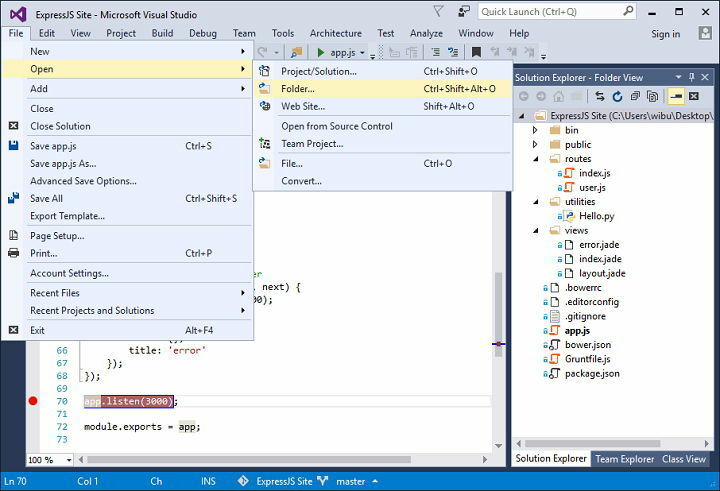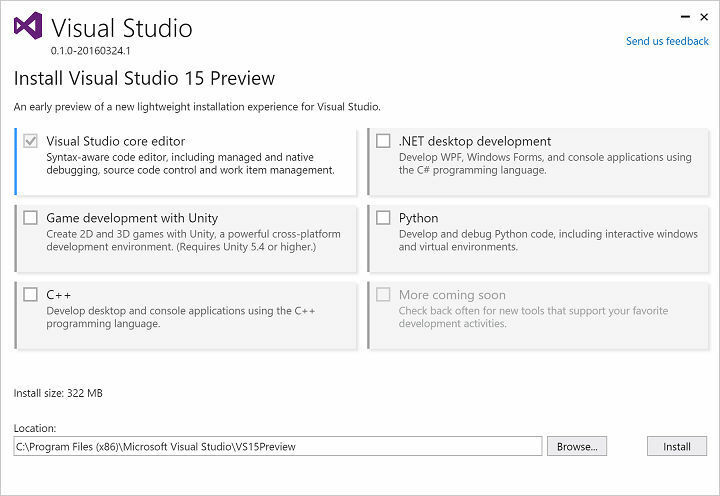Nézze meg a legjobb bővítményeket a termelékenység javítása érdekében
- Rendkívül ügyes dolog, ha a tarsolyában van valami, ami javíthatja a termelékenységet a kódolás során.
- Ez az útmutató felsorolja azokat a legjobb bővítményeket, amelyek segítenek a hatékonyság növelésében.
- Egyes bővítmények még a kódsorok díszítésében is segítenek.

xTELEPÍTÉS A LETÖLTÉSI FÁJLRA KATTINTVA
A Fortect egy rendszerjavító eszköz, amely képes átvizsgálni a teljes rendszert sérült vagy hiányzó operációs rendszer-fájlok után, és automatikusan lecseréli azokat működő verziókra a tárolójából.
Növelje számítógépe teljesítményét három egyszerű lépésben:
- Töltse le és telepítse a Fortect programot a számítógépén.
- Indítsa el az eszközt és Indítsa el a beolvasást
- Kattintson a jobb gombbal Javítás, és néhány percen belül javítsa ki.
- 0 az olvasók már letöltötték a Fortectet ebben a hónapban
Ha használ Visual Studio kódoláshoz, örömmel fogja tudni, hogy ebben az útmutatóban megosztjuk Önnel a 15 legjobb termelékenységet biztosító Visual Studio-bővítményt, amelyek segítenek növelni az alkalmazások megvalósításának hatékonyságát.
A Visual Studio az elérhető legjobb kódszerkesztő, és az eszközök hatalmas ökoszisztémája felelős a népszerűségéért. Szoftverének fejlesztéséhez a Visual Studio Windows API, Windows Forms, Windows Presentation Foundation és Windows Store platformokat használ. Nézzük meg a legjobb Visual Studio bővítményeket.
Melyek a legjobb Visual Studio bővítmények a termelékenység javítására?
Élő szerver – A kódot közvetlenül a böngészőbe tölti be

A Live Server Visual Studio bővítmény használatával közvetlenül megtekintheti kódját egy webböngészőben.
Ez egy jó eszköz a fejlesztők számára, mivel automatikusan újratölti és megtekinti a kódot a weboldalon manuális újratöltés nélkül.
A legjobb az egészben az, hogy a Live Server Visual Studio kiterjesztés nem teszi szükségessé a munkát gyakran a szerkesztőben menteni, a böngészőt újra kell tölteni, és nem kell látni a változásokat.
Ezenkívül gyorsbillentyű-vezérléssel, egyetlen kattintással a szerver indításához/leállításához, bármely webböngésző támogatásával, távoli WLAN-kapcsolattal, SVG-támogatással, HTTP-támogatással és még sok mással rendelkezik.
Íme néhány a kiemelve a Live Server funkcióit:
- A kód megtekintéséhez töltse be automatikusan a webböngészőt.
- Támogatja bármelyik webböngészőt.
- HTTP és SVG támogatással érkezik.
- Proxy támogatás.
- Lehetővé teszi a szerver elindítását vagy leállítását egyetlen kattintással.
⇒Szerezzen élő szervert

Ha valaki figyelmesen vagy óvatosan olvas valamit, akkor helyesírási hibákat talál. Ha megjegyzéseket írsz, akkor ez elég kínos lehet.
A Visual Studio Helyesírás-ellenőrző bővítménye könnyen megoldja az ilyen apró problémákat. Ennek a bővítménynek a fő jellemzője, hogy egy interaktív ablakon belül ellenőrzi a helyesírási hibákat a megjegyzésekben, karakterláncokban és egyszerű szövegekben.
Az egyik olyan funkció, amely kötelezővé teszi a bővítményt, az, hogy testreszabhatja a helyesírás-ellenőrző képességét, hogy helyesírás-ellenőrzést hajtson végre egy teljes megoldáson, projekten vagy kiválasztott elemeken.
Természetesen tévesen kiemelhet egy helyes szót, amely nem szerepel az adatbázisában, amelyet könnyen hozzáadhat bizonyos szavak figyelmen kívül hagyásához.
Íme néhány a legjobbak közül a Visual Studio Helyesírás-ellenőrző funkciói:
- Lehetővé teszi olyan szavak hozzáadását, amelyek ellenőrzését figyelmen kívül kell hagyni.
- Lehetőséget ad az elírások minden előfordulásának cseréjére.
- Az Egyszeri figyelmen kívül hagyás funkcióval figyelmen kívül hagyhatja egy adott szó egy példányát.
- Segíthet az XML belső szövegének helyesírás-ellenőrzésében.
- A Visual Studio bármely WPF-szövegmezőjét ellenőrizheti.
⇒Szerezze be a Visual Studio Helyesírás-ellenőrzőt
Beállítások Szinkronizálás – Könnyen szinkronizálhatja az összes kivonatot, témát és egyéb beállítást

A fejlesztők nagyon hasznosnak találják a Settings Sync Visual Studio bővítményt. Ennek fő oka az, hogy segít szinkronizálni az összes kódrészletet, témát, beállítást, kulcskötést stb., a különböző gépeken egy mozdulattal.
A GitHub Gists szolgáltatást használja ezeknek a szolgáltatásoknak a megkönnyítésére és a szinkronizálási szolgáltatás felajánlására. Részletes összefoglalást ad a szinkronizálási folyamat miatt érintett konfigurációkról és bővítményekről.
Ezenkívül automatikusan frissíti a beállításokat az összes gépen, amint azok elindulnak. Ezzel szükségtelenné válik az egyes beállítások újra és újra szinkronizálása.
Néhány a legjobbak közül a Beállítások Sync bővítmény funkciói vannak:
- Használhatja GitHub-fiókját és Gistjét.
- Az érintett konfigurációk és bővítmények összefoglalását jeleníti meg.
- Az összes konfigurációt betölti a számítógépek között, amikor a számítógép elindul.
- Lehetővé teszi bármely fájl szinkronizálását a gépeken.
- Könnyen használható egyetlen kattintással feltölthető és letölthető funkciók.
- Lehetővé teszi a billentyűkombinációk, beállítások, témák, munkaterület-mappák stb. szinkronizálását.
⇒Get Settings Sync
Páva – Segít megváltoztatni a munkaterület színét

Amikor egy projekten dolgozik, unalmassá válhat, ha kódolás közben ugyanazt a színt nézi. Ezt a Peacock Visual Studio bővítmény segítségével könnyedén megváltoztathatja.
A Peacock engedélyezése után megváltoztatja az összes megnyitott aktív kódszerkesztő színét. A kiterjesztés használatának legjobb része az, hogy segít megkülönböztetni a különböző kódszerkesztőket és a folyamatban lévő projekteket.
Ezzel az eszközzel tetszőleges színt hozhat létre, és megnyithatja a szerkesztőnek. Ezenkívül testreszabhatja a VS-kód különböző részeit különböző színekkel.
A Peacock kiterjesztés néhány figyelemre méltó jellemzője:
- Változtassuk meg a szerkesztők színét.
- A szerkesztőt bármilyen színnel testreszabhatja.
- Lehetővé teszi a kód különböző részeinek színének beállítását.
- A kontrasztbeállítóval más hangszínt adhat.
⇒Szerezd meg Peacockot
Csinosabb – Kövesse ugyanazt a szabványos stílus útmutatót az egész csapatban

A kódolási projekten való munka nemcsak fárasztó, de kevésbé színes is lehet. Ezért javasoljuk a Prettier Visual Studio bővítmény használatát.
Lehetővé teszi, hogy alkalmazza, és fejlesztőcsapata ugyanazt a stílus útmutatót kövesse. Ez segít abban, hogy minden kódja egységes legyen.
A Prettier Visual Studio bővítmény támogatja a JavaScriptet, a TypeScriptet, a JSON-t, a CSS-t és egyebeket. Figyelembe veszi a kód maximális sorát és hosszát, és szükség esetén becsomagolja a kódot, hogy tiszta megjelenést biztosítson.
Itt van a a Prettier legjobb tulajdonságai kiterjesztés:
- Támogatja a különböző kódolási nyelveket.
- Becsomagolja a kódot, hogy megfeleljen a maximális hosszra vonatkozó szabálynak.
- Lehetővé teszi a kód formázását billentyűparancsokkal.
- Könnyen használható és beállítható.
⇒Legyen szebb
- Visual Studio vs PyCharm: melyiket használja?
- YouTube lejátszási lista letöltő: 10 legjobb választás 2023-ra
- A Visual Studio egyszerű frissítése a legújabb verzióra
Stylelint – Jelölje ki a kód különböző konstrukcióit

Ha kódolás közben szintaktikai hibákkal, hibákkal, ismétlődésekkel stb. találkozik, nehéz lehet megtalálni őket, mert fejfájást okozhat, amikor egy nagy projekten dolgozik.
A Stylelint meghatározott stílusszabályokat határoz meg, amelyek segítenek kiemelni a kód kétes hibáit. Több mint 170 beépített szabállyal rendelkezik a modern CSS-funkciókhoz.
Létrehozhat saját, személyre szabott szabályt, és alkalmazhatja a Stylelint fejlesztőcsapatához, hogy ők is kövessék példájukat. Könnyen telepíthető és használható a Virusl Studio-ra.
Íme néhány a a Stylelint figyelemre méltó tulajdonságai kiterjesztés:
- 170 előre beállított CSS-szabályt tartalmaz.
- Lehetővé teszi saját stílusszabály létrehozását.
- Automatikusan felismeri a hibákat és kijavítja azokat.
- Könnyen használható és telepíthető.
⇒Szerezze be a Stylelint-et

Hát nem nagyszerű, hogy a mai fejlett világban az AI hatalmában áll, hogy segítsen a kódolás során? Nos, a Visual Studio IntelliCode ezt elhozza Önnek.
A Visual Studio IntelliCode segítségével a teljes sor automatikus kiegészítési funkciójával növelheti a pontosságot. Az AI észleli az Ön által írt kódot, és kitölti a legjobb javaslatokkal.
Az AI képzése során több ezer nyílt forráskódú hozzájárulást elemeznek a GitHubon, ami segít abban, hogy pontosan javaslatokat tegyen. A Visual Studio IntelliCode segítségével még az egyéni kódalap tulajdonságait is meghatározhatja.
Itt vannak a legjobbak a Visual Studio IntelliCode szolgáltatásai kiterjesztés:
- A megfelelő gyors cselekvéseket ajánlja.
- Elemzi a kódot, és pontosan javasolja.
- A gépén fut, hogy a kód privát maradjon.
- Beállíthatja az egyéni kód tulajdonságait.
⇒Szerezze be a Visual Studio IntelliCode-ot

Amikor kódot ír, különösen egy hosszabbat, meglehetősen fárasztó lesz az összes hiba ellenőrzése és az összes szóköz eltávolítása a kódból.
A Trailing Whitespace Visualizer Visual Studio bővítmény használatával könnyedén eltávolíthat minden záró szóközt a Visual Studio szerkesztő bármely sorából.
Szakértői tipp:
SZPONSORÁLT
Néhány PC-problémát nehéz megoldani, különösen, ha hiányzó vagy sérült rendszerfájlokról és Windows tárolókról van szó.
Ügyeljen arra, hogy speciális eszközt használjon, mint pl Fortect, amely átvizsgálja és lecseréli a törött fájlokat a tárhelyéből származó friss verziókra.
Ha a Trailing Whitespace Visualizer Visual Studio bővítmény engedélyezve van, kiemeli a szóközt, és segít megszüntetni őket. Módosíthatja a kiemelés színét.
Íme néhány a legjobbak közül a Trailing Whitespace Visualizer funkciói kiterjesztés:
- Egy kattintással távolítsa el a szóközöket a kódból.
- Könnyen telepíthető.
- Lehetővé teszi a kiemelés színének módosítását.
- Adjon hozzá figyelmen kívül hagyási szabályokat a figyelmen kívül hagyandó minták beállításához.
- Távolítsa el a szóközt a kód mentésekor.
⇒Szerezze be a záró szóköz-vizualizálót
SonarLint – Kiemeli a problémákat még azok felmerülése előtt

Nem jobb, ha van egy olyan eszköz, amely segít a kód kijavításában még a hiba előfordulása előtt? Igen, a SonarLint segítségével ez lehetséges.
Úgy működik, mint egy helyesírás-ellenőrző, de helyesírás helyett ellenőrzi a kódban található hibákat és biztonsági réseket.
A SonarLint Visual Studio bővítmény javaslatokat ad a hibák javítására és kijavítására, még azok elkövetése előtt. Ez segít abban, hogy a helyes úton maradjon ahelyett, hogy visszamenne és kijavítaná őket, ha végzett.
Íme néhány a a SonarLint legjobb tulajdonságait:
- Ellenőrzi és javítja a kódokat, még azok előfordulása előtt.
- Támogatja a különböző kódolási nyelveket.
- A SonarLint rendkívül könnyen telepíthető.
- Csatlakoztathatja a SonarQube-hoz és a SonerCloudhoz.
⇒Szerezze be a SonarLint
ReSharper - Könnyen automatizálhatja kódolási rutinjait

A ReSharper Visual Studio bővítménye minden fejlesztő számára az egyik alapvető bővítmény a fegyvertárban.
Ezzel a kiterjesztéssel automatizálhatja kódolási rutinjait. Nevezetesen, a ReSharper segítségével kiemelheti és kijavíthatja a fordítói hibákat, a futásidejű hibákat és a redundanciákat kódolás közben.
A teljes megoldás áttekintése és javítása helyett közvetlenül a pontos fájlra és sorra ugorhat. Létrehozhat kódformátumokat és tisztítási funkciókat, és alkalmazhatja azokat a fejlesztőcsapatban a következetesség biztosítása érdekében.
A ReSharpert több kódolási nyelven is használhatja, és szükség esetén lehetővé teszi a könyvtárkód visszafordítását is.
Néhány a legjobbak közül a ReSharper jellemzői:
- Lehetővé teszi a kódolási rutinok automatizálását a jobb konzisztencia érdekében.
- Segít a kód szerkezetének megjelenítésében.
- Több kódolási nyelvet támogat.
⇒Szerezd meg a ReSharpert
Fájl ikonok - Színes ikonok hozzáadása a fájlokhoz

A File Icons Visual Studio bővítmény használatával a kódolók ikonokat adhatnak azokhoz a fájlokhoz, amelyeket a Solution Explorer nem ismer fel.
Ez az egyszerű kiterjesztés segíthet a fájlok jobb és gyorsabb felismerésében. A File Icons kiterjesztés segítségével megtalálhatja az ismert fájltípusokhoz tartozó hiányzó ikonokat.
Azt is bejelentheti, hogy hiányzik egy fájltípus ikonja, egyszerűen kattintson a jobb gombbal a fájlra, és megnyomja a lehetőséget. A File Icons kiterjesztés különböző nyelveket támogat, és a Syntax Highlighting Pack segítségével még többre bővíthető.
Néhány a legjobbak közül a File Icons Visual Studio kiterjesztés funkciói vannak:
- Lehetővé teszi, hogy ikonokat adjon a fájlokhoz.
- Jelentse a hiányzó ikonokat a fájlokhoz.
- Több nyelv támogatása.
⇒Fájl ikonok beszerzése
Projekt menedzser – Ez lehetővé teszi a projektek egyszerű szervezését és megtalálását

Nehéznek találja projektjei megszervezését vagy elhelyezkedését? Ha igen, használhatja a Project Manager Visual Studio bővítményt.
Bármilyen projektet megnyithat, függetlenül attól, hogy melyik helyre mentette őket. Lehetővé teszi a munkaterületek vagy mappák projektként történő mentését. Akár címkével is elláthatja projektjét, hogy könnyen rendszerezze őket.
A Project Manager automatikusan észleli a Git, Mercurial vagy SVN adattárakat. Megtekintheti a projekteket ugyanabban vagy új ablakban, és még egy dedikált oldalsávot is kínál.
Íme néhány figyelemre méltó a projektmenedzser jellemzői:
- Lehetővé teszi mappák vagy munkaterületek projektként történő mentését.
- A könnyebb azonosítás érdekében címkéket adhat projektjeihez.
- Dedikált oldalsávot kínál.
⇒Szerezzen projektmenedzsert
Képoptimalizáló – Optimalizálja a képeket a gyorsabb betöltéshez

Fejlesztőként a legfontosabb dolog, amit Önnek biztosítania kell, az az, hogy nagyszerű, megvalósítható élményt nyújtson ügyfelei számára.
Az oldalak gyorsabban töltődnek be; a legfontosabb, hogy a képek gyorsabban töltsenek be. Ehhez használhatja az Image Optimizer Visual Studio bővítményét.
Hatékony eszközöket használ a különböző formátumú képek minőségének javítására és optimalizálására. Ide tartozik minden JPEG, PNG, GIF és GIF.
Néhány a legjobbak közül ennek a Képoptimalizálónak a funkciói vannak:
- Optimalizálja mind a veszteséges, mind a veszteségmentes fájlokat.
- Támogatja a különböző képformátumokat.
- Könnyen kezelhető.
⇒Szerezze be a Képoptimalizálót
GitLens – Tudja, ki változtatta meg a kódjait

Egy másik nyílt forráskódú Visual Studio bővítmény, amellyel növelheti termelékenységét, a GitLens bővítmény.
A GitLens bővítmény használatával fontos információkat kaphat a kódjaival kapcsolatban. Nevezetesen megtudhatja, hogy ki, miért és mikor változott a kódsoron.
Ez a folyamat mindössze néhány másodpercet vesz igénybe, és könnyedén navigálhat a kódok között a fájl felülvizsgálati előzményei között.
Néhány a GitLens legjobb tulajdonságai tartalmazza:
- Tudja, ki, mikor és miért változtatta meg a kódokat.
- A legutóbbi módosítást jeleníti meg a kódsor végén.
- Oldalsávot kínál a jobb követés érdekében.
- Integrálható GitHub, GitLab, Gitea, Gerrit stb.
⇒Szerezd meg a GitLenst
Távoli SSH – Parancsok végrehajtása távoli számítógépről

Végül, de nem utolsósorban megvan a Remote – SSH bővítmény. Ezzel a kiterjesztéssel végrehajthat egy parancsot, és futtathat más Visual Studio bővítményeket egy távoli számítógépről.
A kiterjesztés legjobb része az, hogy nem szükséges, hogy a forráskód telepítve legyen a helyi gépen.
Támogatja a különböző operációs rendszereket, beleértve a Windows, macOS, Ubuntu, Debian és CentOS rendszereket. Ezzel a bővítménnyel távolról hozhat létre alkalmazásokat és szoftvereket.
Itt vannak a legjobbak a Visual Studio Code Remote szolgáltatásai:
- Támogatja a különböző operációs rendszereket.
- Lehetővé teszi a parancsok távoli futtatását.
- Dolgozzon együtt különböző távoli gépekről a VS-en.
⇒Szerezze be a Visual Studio Code Remote-ot
Ez áll tőlünk ebben az útmutatóban. Reméljük, hogy a fenti Visual Studio-bővítmények segítettek növelni a termelékenységet az eszközzel.
Van egy útmutatónk, amely elmagyarázza, hogyan kell telepíteni a legújabb Visual Studio 2023 17.1-es élmény. A részletes lépésekért tekintse meg az útmutatót.
Az alábbi megjegyzésekben megoszthat velünk minden olyan bővítményt is, amelyet hasznosnak talál, és amelyről úgy gondolja, hogy javíthatja más kódolók termelékenységét.
Továbbra is problémákat tapasztal?
SZPONSORÁLT
Ha a fenti javaslatok nem oldották meg a problémát, akkor számítógépén súlyosabb Windows-problémák léphetnek fel. Javasoljuk, hogy válasszon egy olyan all-in-one megoldást, mint pl Fortect a problémák hatékony megoldásához. A telepítés után egyszerűen kattintson a Megtekintés és javítás gombot, majd nyomja meg Indítsa el a Javítást.